Забыли пароль от iCloud? Не нужно волноваться, так как мы составили для вас специальный материал, где разобраны все способы восстановления пароля.
Материал представлен в виде инструкций, поэтому вам остается только пользоваться нашими рекомендациями и постепенно добиваться желаемого результата
Способ 1: Двухфакторная аутентификация
Не секрет, что вход в учетную запись нужно использовать данные Apple ID. Восстановить их можно в любом случае, хоть на Айфоне, хоть на Mac. Остается только посмотреть, что делать для этого. Поэтому плавно приступаем к инструкции, которая выглядит следующим образом:
- Переходите в пункт «Настройки» в телефоне.
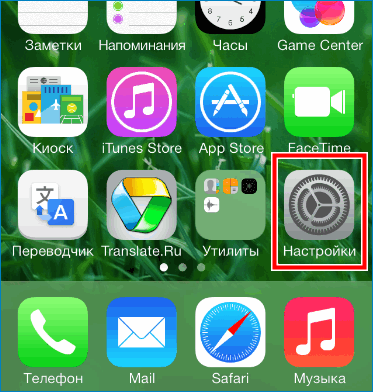
- Нажимаете на свое имя пользователя.
- Переходите в пункт «Пароль и безопасность».
- Выбираете функцию «Сменить пароль».
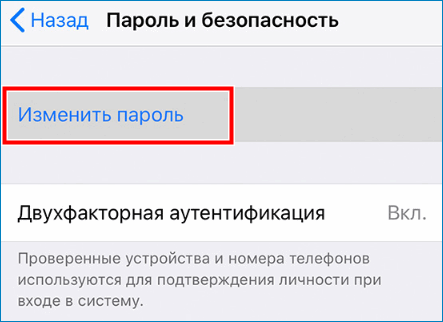
- Следуйте инструкциям, и вы сможете без проблем сбросить пароль для последующей установки нового.
Важно! Следует понимать, что сделать все это можно исключительно при наличии двухфакторной аутентификации на телефоне и при условии, что установлена операционная система iOS не ранее 10 версии
Данная инструкция позволяет решить проблему на мобильном телефоне. Но что делать, если программа установлена на Mac? Для этого случая тоже имеется инструкция, и она выглядит следующим образом:
- Переходите в меню Apple.
- Выбираете раздел «Учетная запись».
- Нажимаете на пункт «Забыли Apple ID или пароль?».
- Следуете инструкциям для восстановления.
Теперь вы без проблем можете восстановить доступ к облачному хранилищу
Но опять же, данные действия возможны исключительно при условии наличия двухфакторной аутентификации. Если у вас этого нет, то следует воспользоваться другим способом.
Способ 2: Файл восстановления
Если вы используете двухфакторную аутентификацию, и у вас имеется версия iOS 11 или выше, то устройство автоматически создает специальный файл для последующего восстановления.
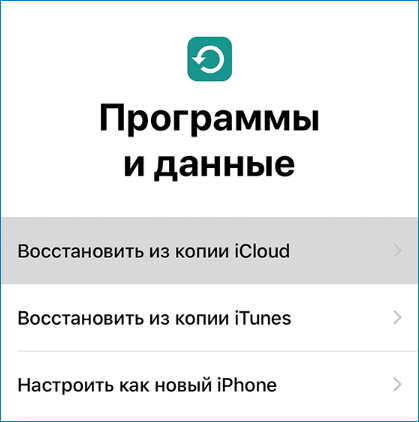
Достаточно просто его активировать, что бы начать восстановление учетной записи или пароля. В этом случае остается только следовать инструкциям, и постепенно вы добьетесь желаемого результата.
Способ 3: Электронная почта
Теперь разберемся, как восстановить пароль от iCloud через почту. Сделать это вполне возможно, нужно лишь уточнить, как войти и как узнать пароль. Для этого нужно сделать следующее:
- Переходите на официальный сайт компании Apple.

- Используете вкладку для ввода данных учетных записей.
- Нажмите пункт «Забыли Apple ID или пароль?».
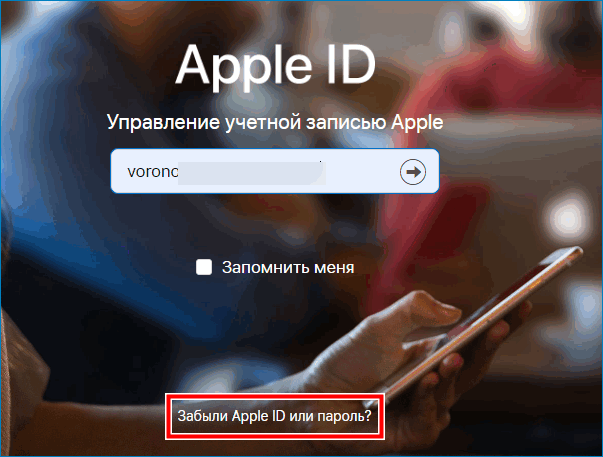
- Теперь появится несколько вариантов восстановления, в состав которых вошли следующие пункты:
- Ответы на контрольные вопросы.
- Получение письма по электронной почте.
- Использованием ключа восстановления.
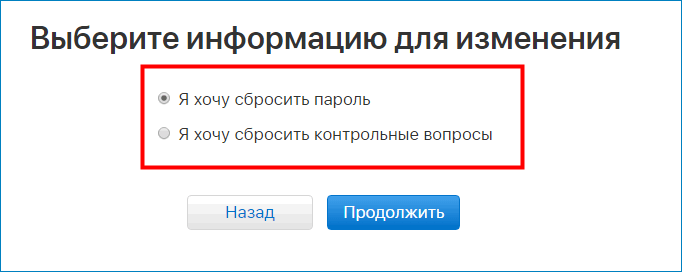
- После этих этапов вам предстоит ввести новый пароль и в дальнейшем использовать уже его.
Важно! Будьте внимательны во время выполнения всех действий, так как даже малейшая неточность может привести к отрицательному результату
Теперь вы знаете, как вспомнить пароль или восстановить его. Можете пользоваться доступной инструкцией и добиваться благоприятного результата.
Способ 4: Применение двухэтапной проверки
Последний способ является не самым удобным, но все же может помочь в определенных ситуациях. Поэтому предлагаем вам последнюю инструкцию, которая вполне вероятно поможет вам:
- Переходите на официальный сайт компании.
- Используете раздел для ввода данных.
- Переходите в пункт для восстановления доступа.
- Нажимаете на пункт «Продолжить».

- Выбираете вариант с восстановлением через ключ восстановления.
- Вводите информацию, которая касается ключа восстановления.
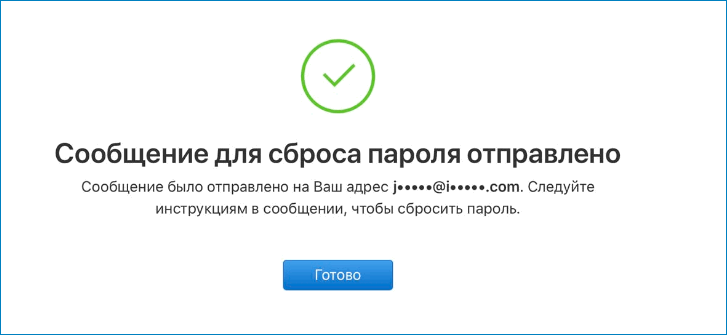
- Теперь вводите информацию, которая касается доверенного устройства.
- Вам должен прийти код подтверждения.
- Вводите его в поле для восстановления пароля.
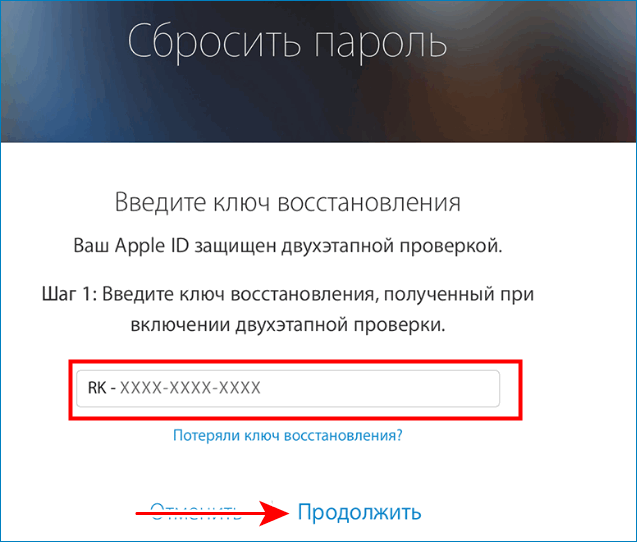
- Указываете другой пароль.
- Нажимаете на пункт «Сбросить пароль».
Теперь вы знаете все доступные способы для восстановления пароля. Можете пользоваться любым из доступных вариантов и стремиться к благоприятному результату.
Если вдруг ни один из вариантов не помог вам решить проблему, то вам остается только обратиться в техническую поддержку через официальный сайт. Данный раздел сразу доступен при входе на сайте. Нажимаете на него и выбираете нужные пункты для обращения. Ничего сложного в этом нет, приятного пользования.




